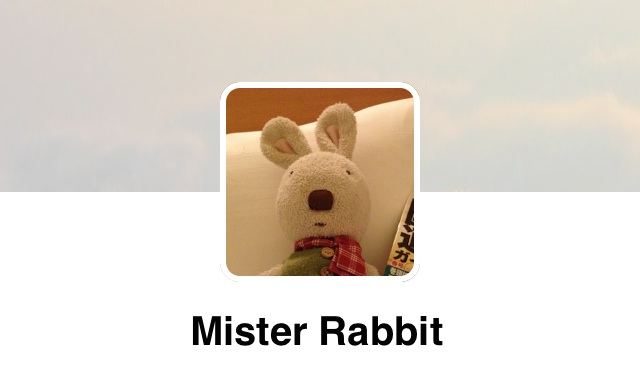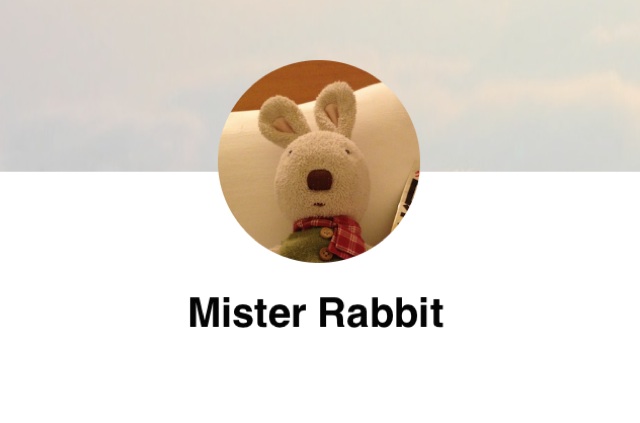IOS7的一个变化是相对于方形图像,更偏爱于使用圆形图像。在内置的应用中可以看到圆形图标或圆形图像,如联系人和电话应用。这篇短文中,我们将探讨CALayer类,以及如何运用它来创建圆形图像或圆角图像。
您可能并没有听说过CALayer类。但是,如果你曾经创建过应用程序,那么你应该以某种方式使用过它。UIKit中的每个视图(例如UIView、UIImageView)都备份在一个CALayer类的实例中(即layer对象)。layer对象用来管理视图的备份存储和处理视图相关的动画。
layer对象提供了多种属性,使用它们来控制视图的可视内容:
- 背景颜色
- 边框和边框宽度
- 阴影颜色,宽度等
- Opacity(不透明度)
- 圆角半径
Corner radius就是我们用来绘制圆角和圆形图像的属性。
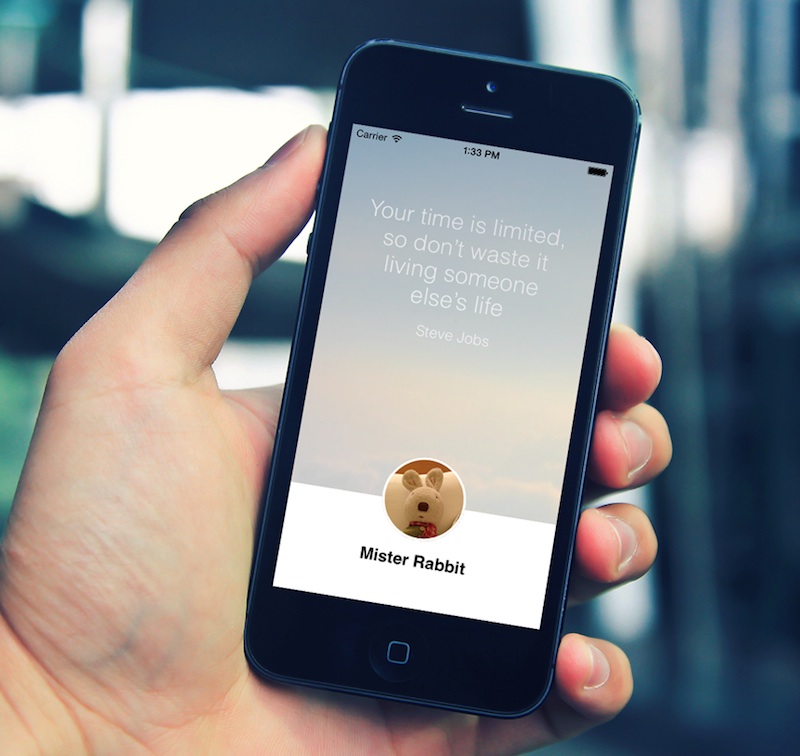
与往常一样,了解CALayer是如何工作的最好方法就是使用它。我们将创建一个带有圆形用户头像的简单的profile视图。
快速了解演示项目
首先,下载此项目模板。已经预先创建了profile视图,但编译并运行应用程序时你会发现用户头像是方形的。这个演示项目非常简单,只有一个类ProfileViewController,与storyboard中的视图相关联。
同时,将用户头像图像(UIImageView)与ProfileViewController.h中的profileImageView属性关联起来。
创建圆形用户头像
接下来,让我们看看如何通过改变圆角半径,使用户头像转换成一个圆形图像。
打开ProfileViewController.m,并在viewDidLoad:方法中添加下面几行代码:
self.profileImageView.layer.cornerRadius = self.profileImageView.frame.size.width / 2 self.profileImageView.clipsToBounds = YES;
每一个视图,都有一个捆绑的layer属性。所以上面的第一行是设置layer对象(CALayer类的一个实例)的圆角半径。将方形图像变成圆形图像,半径应设置为UIImageView宽度的一半。例如,如果方形图像的宽度是100像素。半径应设置为50像素。其次,你必须将clipsToBounds属性设置为YES,这样layer才能生效。
现在编译和运行应用程序,你会得到一个圆形头像。
非常容易吧。只需两行代码,图像从方形变为圆形。无需Photoshop。
添加边框
接下来,我们给头像添加边框使它更漂亮点。同样,也只需要两行。在viewDidLoad:方法中,在设置圆角半径的代码后面加入以下两行代码:
self.profileImageView.layer.borderWidth = 3.0f; self.profileImageView.layer.borderColor = [UIColor whiteColor].CGColor;
我们只是设置了边框的宽度和边框颜色。再次编译并运行应用程序,您现在应该看到一个拥有白色边框的头像。
创建圆角图片
你可以使用同样的方法来创建圆角图像。关键是要改变圆角半径,并将其设置为其他值。比如设置半径为10:
self.profileImageView.layer.cornerRadius = 10.0f;
用户头像现在应该是圆角的了。
在这里下载完整的Xcode项目,供大家参考 。
——————————————————————-
翻译自:iOS Programming 101: How To Create Circular Profile Picture and Rounded Corner Image